Ce wikiHow vous apprend comment télécharger et utiliser l'application Feedly sur votre Android pour trouver des blogs intéressants et voir leurs publications les plus récentes et les plus populaires sur vos flux personnels.
Pas
-
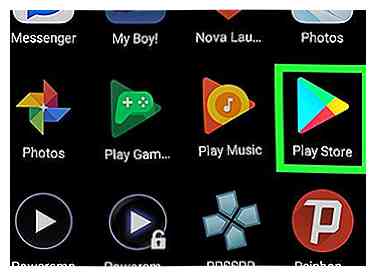 1 Ouvrez le Play Store sur votre Android. Trouvez et appuyez sur le
1 Ouvrez le Play Store sur votre Android. Trouvez et appuyez sur le  icône sur votre écran d'accueil pour ouvrir l'application Google Play Store.
icône sur votre écran d'accueil pour ouvrir l'application Google Play Store. -
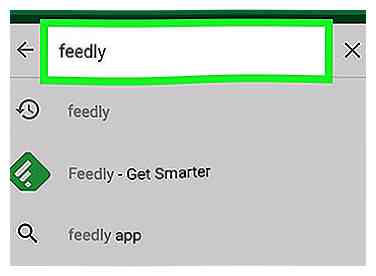 2 Recherchez "Feedly" dans la barre de recherche. Appuyez sur la barre de recherche en haut, entrez le nom de l'application et appuyez sur le bouton Rechercher de votre clavier.
2 Recherchez "Feedly" dans la barre de recherche. Appuyez sur la barre de recherche en haut, entrez le nom de l'application et appuyez sur le bouton Rechercher de votre clavier. - Feedly est une application tierce gratuite qui vous permet de suivre les dernières mises à jour des sites d’informations et de blogs.
-
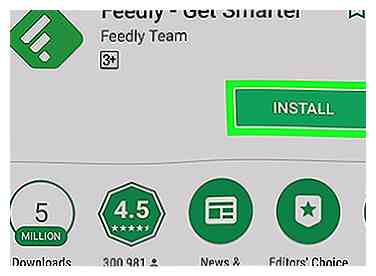 3 Appuyez sur le vert INSTALLER bouton à côté de Feedly. Trouvez l'application Feedly en haut des résultats de la recherche et appuyez sur le bouton INSTALL pour le télécharger et l'installer sur votre Android.
3 Appuyez sur le vert INSTALLER bouton à côté de Feedly. Trouvez l'application Feedly en haut des résultats de la recherche et appuyez sur le bouton INSTALL pour le télécharger et l'installer sur votre Android. - L'application Feedly devrait être la première en haut des résultats de recherche. L'icône Feedly ressemble à un carré vert avec des barres blanches.
- Vous pouvez appuyer sur le nom de l'application ici pour voir les détails de l'application sur une nouvelle page.
-
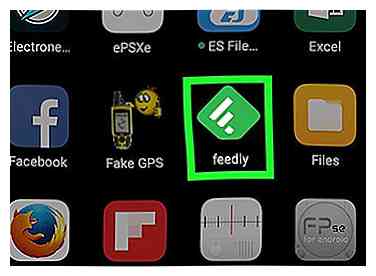 4 Ouvrez l'application Feedly sur votre Android. Appuyez sur le OUVRIR bouton sur le Play Store, ou trouver et appuyez sur son icône dans le menu Applications pour l'ouvrir.
4 Ouvrez l'application Feedly sur votre Android. Appuyez sur le OUVRIR bouton sur le Play Store, ou trouver et appuyez sur son icône dans le menu Applications pour l'ouvrir. -
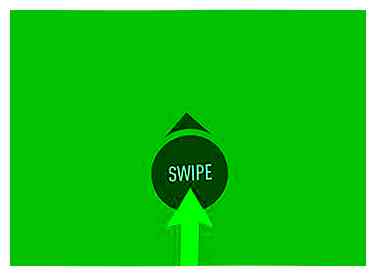 5 Glissez vers le haut sur la page "Get Smarter". Cela vous mènera à l'écran de connexion.
5 Glissez vers le haut sur la page "Get Smarter". Cela vous mènera à l'écran de connexion. -
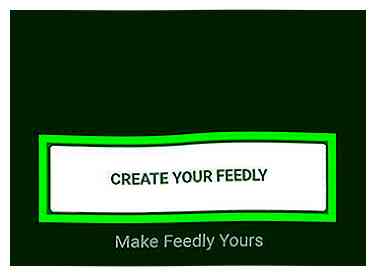 6 Appuyez sur le CRÉEZ VOTRE ALIMENTATION bouton. C'est un bouton blanc en bas de votre écran. Il ouvrira une liste de toutes vos options de connexion.
6 Appuyez sur le CRÉEZ VOTRE ALIMENTATION bouton. C'est un bouton blanc en bas de votre écran. Il ouvrira une liste de toutes vos options de connexion. -
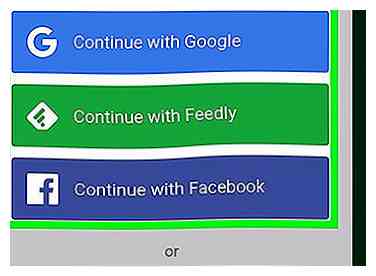 7 Connectez-vous avec l'un de vos comptes de médias sociaux. Vous pouvez utiliser l'un de vos comptes Google, Facebook, Twitter, Windows Live ou Evernote pour vous connecter.
7 Connectez-vous avec l'un de vos comptes de médias sociaux. Vous pouvez utiliser l'un de vos comptes Google, Facebook, Twitter, Windows Live ou Evernote pour vous connecter. - Appuyez sur le compte de média social que vous souhaitez utiliser et connectez-vous avec les détails de votre compte.
- Sinon, vous pouvez appuyer sur Continuer avec Feedly et utilisez votre adresse e-mail pour vous inscrire à un nouveau compte Feedly.
-
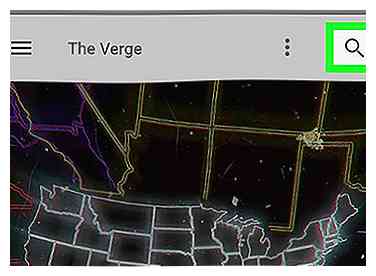 8 Appuyez sur le
8 Appuyez sur le  icône en haut à droite. Vous pouvez trouver ce bouton dans le coin supérieur droit de votre écran. Il ouvrira le panneau Explore avec les catégories populaires.
icône en haut à droite. Vous pouvez trouver ce bouton dans le coin supérieur droit de votre écran. Il ouvrira le panneau Explore avec les catégories populaires. -
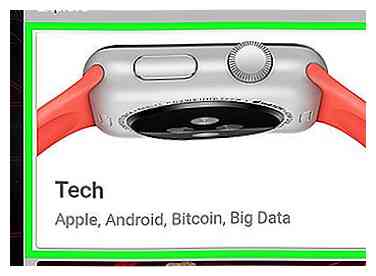 9 Appuyez sur une catégorie dans le panneau Explorer. Cela ouvrira une liste de blogs populaires liés que vous pouvez suivre.
9 Appuyez sur une catégorie dans le panneau Explorer. Cela ouvrira une liste de blogs populaires liés que vous pouvez suivre. - Vous pouvez également appuyer sur la barre de recherche en haut du panneau et saisir manuellement un mot-clé, une catégorie ou un nom de blog à rechercher.
-
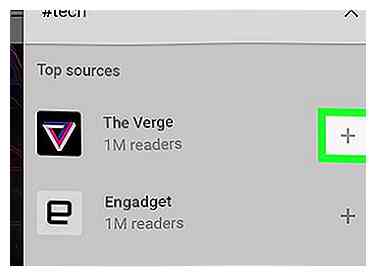 10 Appuyez sur le + bouton à côté d'un compte de blog. Cela vous invitera à sélectionner un flux pour enregistrer ce blog.
10 Appuyez sur le + bouton à côté d'un compte de blog. Cela vous invitera à sélectionner un flux pour enregistrer ce blog. -
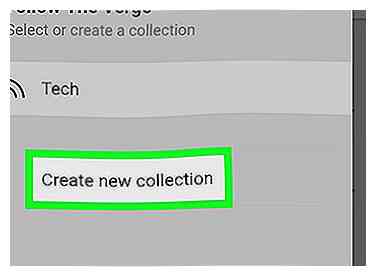 11 Attribuez le blog à l'un de vos flux. Vous pouvez sélectionner un flux dans la liste ici ou appuyer sur Créer une nouvelle collection et entrez un nom de flux pour créer un nouveau flux.
11 Attribuez le blog à l'un de vos flux. Vous pouvez sélectionner un flux dans la liste ici ou appuyer sur Créer une nouvelle collection et entrez un nom de flux pour créer un nouveau flux. - Les flux vous permettent de regrouper des blogs similaires dans un seul flux. De cette façon, vous pouvez ouvrir un flux et voir les articles de blog associés provenant de différents comptes que vous suivez.
-
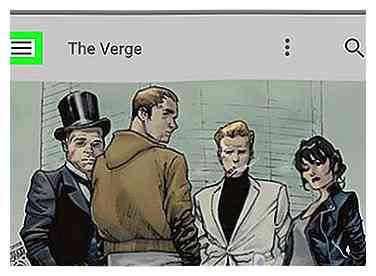 12 Appuyez sur le ☰ icône. Ce bouton se trouve dans le coin supérieur gauche de votre écran. Il ouvrira votre panneau de navigation sur le côté gauche.
12 Appuyez sur le ☰ icône. Ce bouton se trouve dans le coin supérieur gauche de votre écran. Il ouvrira votre panneau de navigation sur le côté gauche. -
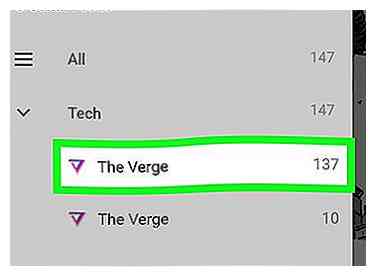 13 Appuyez sur un flux sous "Flux personnels" dans le panneau de navigation. Vous pouvez voir une liste de tous vos flux dans la rubrique Flux personnels du menu.
13 Appuyez sur un flux sous "Flux personnels" dans le panneau de navigation. Vous pouvez voir une liste de tous vos flux dans la rubrique Flux personnels du menu. - Taper sur un flux ouvrira une liste des publications les plus récentes et les plus populaires des comptes de ce flux.
Facebook
Twitter
Google+
 Minotauromaquia
Minotauromaquia
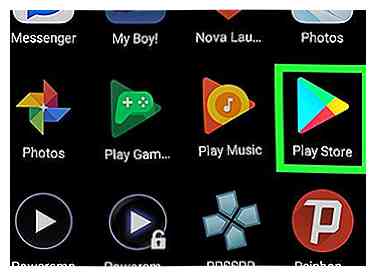 1 Ouvrez le Play Store sur votre Android. Trouvez et appuyez sur le
1 Ouvrez le Play Store sur votre Android. Trouvez et appuyez sur le  icône sur votre écran d'accueil pour ouvrir l'application Google Play Store.
icône sur votre écran d'accueil pour ouvrir l'application Google Play Store. 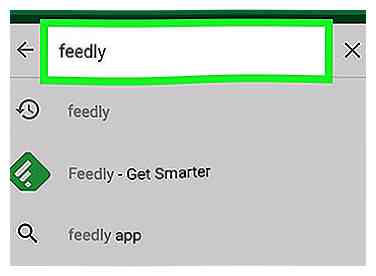 2 Recherchez "Feedly" dans la barre de recherche. Appuyez sur la barre de recherche en haut, entrez le nom de l'application et appuyez sur le bouton Rechercher de votre clavier.
2 Recherchez "Feedly" dans la barre de recherche. Appuyez sur la barre de recherche en haut, entrez le nom de l'application et appuyez sur le bouton Rechercher de votre clavier. 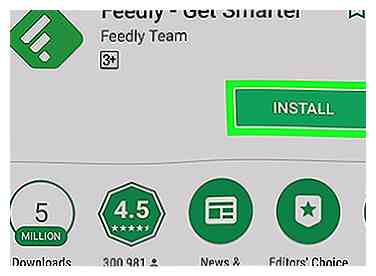 3 Appuyez sur le vert
3 Appuyez sur le vert 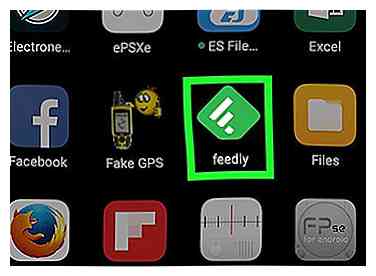 4 Ouvrez l'application Feedly sur votre Android. Appuyez sur le OUVRIR bouton sur le Play Store, ou trouver et appuyez sur son icône dans le menu Applications pour l'ouvrir.
4 Ouvrez l'application Feedly sur votre Android. Appuyez sur le OUVRIR bouton sur le Play Store, ou trouver et appuyez sur son icône dans le menu Applications pour l'ouvrir. 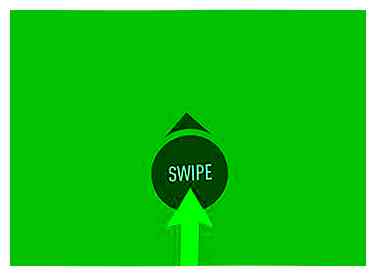 5 Glissez vers le haut sur la page "Get Smarter". Cela vous mènera à l'écran de connexion.
5 Glissez vers le haut sur la page "Get Smarter". Cela vous mènera à l'écran de connexion. 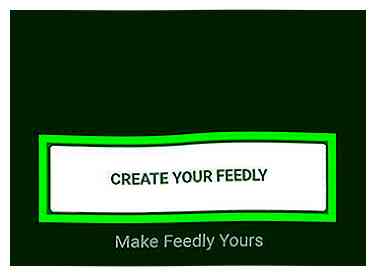 6 Appuyez sur le
6 Appuyez sur le 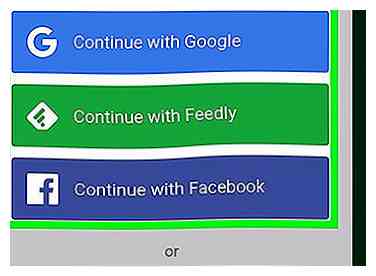 7 Connectez-vous avec l'un de vos comptes de médias sociaux. Vous pouvez utiliser l'un de vos comptes Google, Facebook, Twitter, Windows Live ou Evernote pour vous connecter.
7 Connectez-vous avec l'un de vos comptes de médias sociaux. Vous pouvez utiliser l'un de vos comptes Google, Facebook, Twitter, Windows Live ou Evernote pour vous connecter. 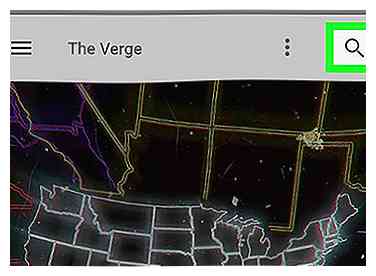 8 Appuyez sur le
8 Appuyez sur le  icône en haut à droite. Vous pouvez trouver ce bouton dans le coin supérieur droit de votre écran. Il ouvrira le panneau Explore avec les catégories populaires.
icône en haut à droite. Vous pouvez trouver ce bouton dans le coin supérieur droit de votre écran. Il ouvrira le panneau Explore avec les catégories populaires. 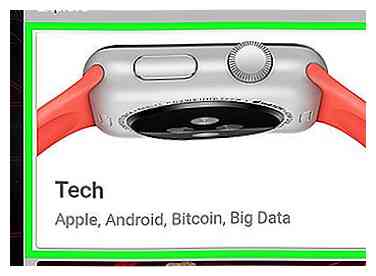 9 Appuyez sur une catégorie dans le panneau Explorer. Cela ouvrira une liste de blogs populaires liés que vous pouvez suivre.
9 Appuyez sur une catégorie dans le panneau Explorer. Cela ouvrira une liste de blogs populaires liés que vous pouvez suivre. 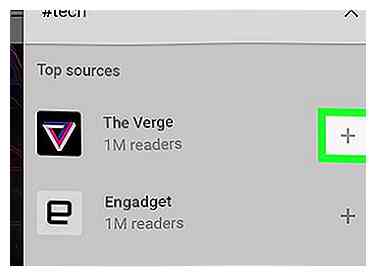 10 Appuyez sur le
10 Appuyez sur le 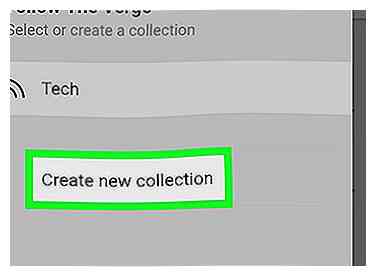 11 Attribuez le blog à l'un de vos flux. Vous pouvez sélectionner un flux dans la liste ici ou appuyer sur Créer une nouvelle collection et entrez un nom de flux pour créer un nouveau flux.
11 Attribuez le blog à l'un de vos flux. Vous pouvez sélectionner un flux dans la liste ici ou appuyer sur Créer une nouvelle collection et entrez un nom de flux pour créer un nouveau flux. 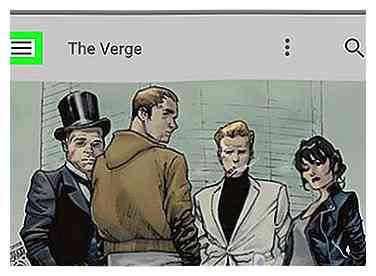 12 Appuyez sur le
12 Appuyez sur le 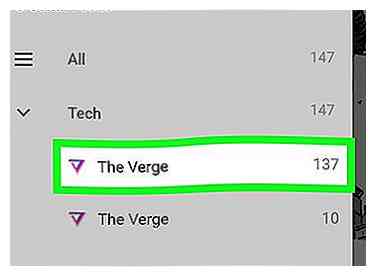 13 Appuyez sur un flux sous "Flux personnels" dans le panneau de navigation. Vous pouvez voir une liste de tous vos flux dans la rubrique Flux personnels du menu.
13 Appuyez sur un flux sous "Flux personnels" dans le panneau de navigation. Vous pouvez voir une liste de tous vos flux dans la rubrique Flux personnels du menu.